카카오 로그인 api 사용에 앞서 Android SDK를 사용하기 위한 최소 요구 사양 입니다.

https://developers.kakao.com/console/app
카카오계정
accounts.kakao.com
1. 내 어플리케이션 등록하기
위의 링크로 들어가 내 어플리케이션 먼저 등록해줍니다.
사이트 상단에 내어플리케이션을 선택한 후 추가하기를 통해 내 어플리케이션을 추가하겠습니다.

앱이름과 사업자명을 작성해주세요. 앱아이콘 설정은 선택입니다.
어플을 등록하면 아래와 같은 앱키를 확인할 수 있습니다.

여기서 네이트브 앱키만 기억해주세요.
2. 카카오 로그인 활성화 & 동의항목 설정해주기
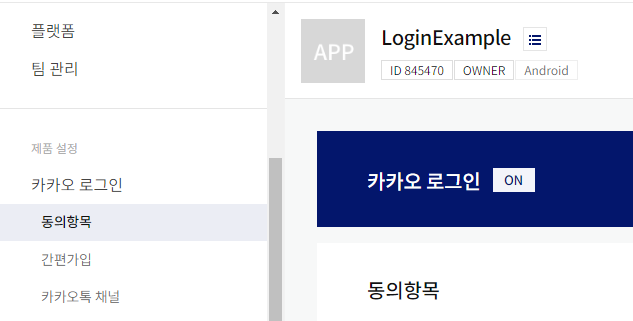
내 어플리케이션 -> 제품 설정 -> 카카오로그인 에 들어가 상태를 On으로 변경해줍니다.

동의 항목 설정도 해줍니다.
해당 포스팅에서는 닉네임, 프로필 사진, 연령대, 카카오 계정 항목을 설정해주겠습니다.
3. 플랫폼 등록하기
내 어플리케이션 -> 앱설정 -> 플랫폼 으로 들어가 플랫폼을 설정합니다.
Android 플랫폼으로 설정해줘야 합니다.

본인의 프로젝트명을 입력하고 키해시를 입력해줍니다.
+ 키 해시 알아내는 법
키 해시(Key Hash)란 인증서(Certificate)의 인증서 지문 값(Certificate fingerprints)을 해시(hash)한 값으로, 악성 앱인지 판별하는 데 사용됩니다. 카카오 API를 호출하면 카카오 API 서버가 요청 헤더에 추가된 키 해시값과 카카오 플랫폼에 등록한 값이 일치하는지 확인합니다. 키 해시는 디버그 키 해시(Debug key hash)와 릴리즈 키 해시(Release key hash) 두 가지가 있습니다.
- 디버그 키 해시: 프로젝트를 처음 생성하거나 디버그할 때, 안드로이드 스튜디오에서 개발 환경에 맞게 자동으로 생성되는 디버그 인증서 에서 해시(hash)한 값입니다.
- 릴리즈 키 해시: 앱 스토어에 앱을 배포하기 위해 생성한 릴리즈 인증서로부터 해시한 값입니다.
공식 홈페이지에서는 키 해시를 알아내기 위한 3가지의 방법이 있으나 2번쨰 방법인 kakao SDK를 이용하는 방법을 사용하겠습니다.
1. 터미널을 이용해 티버그, 릴리즈 키 해시 생성하기
2. kakao SDK를 이용해 디버그, 릴리즈 키 해시 확인하기
3. google play console에서 릴리즈 키 해시 구하기.
PackageInfo packageInfo = null;
try {
packageInfo = getPackageManager().getPackageInfo(getPackageName(), PackageManager.GET_SIGNATURES);
} catch (PackageManager.NameNotFoundException e) {
e.printStackTrace();
}
if (packageInfo == null)
Log.e("KeyHash", "KeyHash:null");
for (Signature signature : packageInfo.signatures) {
try {
MessageDigest md = MessageDigest.getInstance("SHA");
md.update(signature.toByteArray());
Log.d("KeyHash", Base64.encodeToString(md.digest(), Base64.DEFAULT));
} catch (NoSuchAlgorithmException e) {
Log.e("KeyHash", "Unable to get MessageDigest. signature=" + signature, e);
}
}
위와 같이 코드를 작성하고 프로젝트를 실행하게 되면 로그를 통해 해시 값을 획득할 수 있습니다.
이때 획득한 키 해시를 플랫폼 작성칸에 입력해줍니다.
4. 매니페스트, 클래스에서 초기화해주기
KakaoApplication이라는 클래스를 생성해 초기화를 진행합니다.
public class KakaoApplication extends Application {
private static KakaoApplication instance;
@Override
public void onCreate() {
super.onCreate();
KakaoSdk.init(this,"{NATIVE_APP_KEY}");
}
}
{NATIVE_APP_KEY}에는 내 어플리케이션 등록할때 발급받은 네이티브 앱 키를 넣어주면 됩니다.
다음으로 매니페스트에는 kakao 로그인 화면으로 이동하기 위한 kakao.sdk에 존재하는 AuthCodeHandler를 추가해줍니다. android:scheme에 들어가는 string 값은 kakao+ native 앱 키입니다.
<activity
android:name="com.kakao.sdk.auth.AuthCodeHandlerActivity"
android:exported="true">
<intent-filter>
<action android:name="android.intent.action.VIEW" />
<category android:name="android.intent.category.DEFAULT" />
<category android:name="android.intent.category.BROWSABLE" />
<!-- Redirect URI: "kakao${NATIVE_APP_KEY}://oauth" -->
<data
android:host="oauth"
android:scheme="kakao{NATIVE_APP_KEY}" />
</intent-filter>
</activity>또한 application 태그 안에도 kakao SDK 초기화를 수행한 클래스의 이름을 설정해야 합니다.
<application
android:name=".KakaoApplication"kakaoApplication 클래스에서 초기화를 했으므로 위와같이 코드를 추가해주면 됩니다.
5. 레이아웃 만들기
먼저 (문서> 유용한 참고 정보 > 디자인 가이드) 로 가서 카카오 버튼 이미지를 다운받아 줍니다.
https://developers.kakao.com/docs/latest/ko/reference/design-guide
Kakao Developers
카카오 API를 활용하여 다양한 어플리케이션을 개발해보세요. 카카오 로그인, 메시지 보내기, 친구 API, 인공지능 API 등을 제공합니다.
developers.kakao.com
<LinearLayout xmlns:android="http://schemas.android.com/apk/res/android"
xmlns:app="http://schemas.android.com/apk/res-auto"
xmlns:tools="http://schemas.android.com/tools"
android:layout_width="match_parent"
android:layout_height="match_parent"
tools:context=".KakaoLogin"
android:orientation="vertical">
<LinearLayout
android:layout_width="match_parent"
android:layout_height="0dp"
android:layout_weight="1"
android:gravity="center"
android:orientation="vertical">
<ImageView
android:id="@+id/profile"
android:layout_width="200dp"
android:layout_height="200dp"
/>
<TextView
android:id="@+id/nickname"
android:textSize="20sp"
android:textColor="@color/black"
android:layout_width="wrap_content"
android:layout_height="wrap_content"/>
</LinearLayout>
<ImageView
android:id="@+id/login"
android:layout_width="match_parent"
android:layout_height="wrap_content"
android:src="@drawable/kakao_login_medium_narrow"
android:layout_marginBottom="30dp"
/>
<Button
android:id="@+id/logout"
android:layout_width="match_parent"
android:layout_height="wrap_content"
android:text="로그아웃"
android:visibility="gone"
/>
</LinearLayout>6. 액티비티 작성하기
import androidx.appcompat.app.AppCompatActivity;
import android.os.Bundle;
import android.util.Log;
import android.view.View;
import android.widget.ImageView;
import android.widget.TextView;
import com.bumptech.glide.Glide;
import com.google.android.gms.common.internal.TelemetryLoggingClient;
import com.kakao.sdk.auth.model.OAuthToken;
import com.kakao.sdk.user.UserApiClient;
import com.kakao.sdk.user.model.User;
import kotlin.Unit;
import kotlin.jvm.functions.Function1;
import kotlin.jvm.functions.Function2;
public class KakaoLogin extends AppCompatActivity {
private static final String TAG = "KakaoLogin";
private View loginButton, logoutButton;
private TextView nickName;
private ImageView profileImage;
@Override
protected void onCreate(Bundle savedInstanceState) {
super.onCreate(savedInstanceState);
setContentView(R.layout.activity_kakao_login);
loginButton = findViewById(R.id.login);
logoutButton = findViewById(R.id.logout);
nickName = findViewById(R.id.nickname);
profileImage = findViewById(R.id.profile);
// 카카오톡이 설치되어 있는지 확인하는 메서드 , 카카오에서 제공함. 콜백 객체를 이용합.
Function2<OAuthToken,Throwable,Unit> callback =new Function2<OAuthToken, Throwable, Unit>() {
@Override
// 콜백 메서드 ,
public Unit invoke(OAuthToken oAuthToken, Throwable throwable) {
Log.e(TAG,"CallBack Method");
//oAuthToken != null 이라면 로그인 성공
if(oAuthToken!=null){
// 토큰이 전달된다면 로그인이 성공한 것이고 토큰이 전달되지 않으면 로그인 실패한다.
updateKakaoLoginUi();
}else {
//로그인 실패
Log.e(TAG, "invoke: login fail" );
}
return null;
}
};
// 로그인 버튼 클릭 리스너
loginButton.setOnClickListener(new View.OnClickListener() {
@Override
public void onClick(View view) {
// 해당 기기에 카카오톡이 설치되어 있는 확인
if(UserApiClient.getInstance().isKakaoTalkLoginAvailable(KakaoLogin.this)){
UserApiClient.getInstance().loginWithKakaoTalk(KakaoLogin.this, callback);
}else{
// 카카오톡이 설치되어 있지 않다면
UserApiClient.getInstance().loginWithKakaoAccount(KakaoLogin.this, callback);
}
}
});
// 로그아읏 버튼
logoutButton.setOnClickListener(new View.OnClickListener() {
@Override
public void onClick(View view) {
UserApiClient.getInstance().logout(new Function1<Throwable, Unit>() {
@Override
public Unit invoke(Throwable throwable) {
updateKakaoLoginUi();
return null;
}
});
}
});
updateKakaoLoginUi();
}
private void updateKakaoLoginUi() {
// 로그인 여부에 따른 UI 설정
UserApiClient.getInstance().me(new Function2<User, Throwable, Unit>() {
@Override
public Unit invoke(User user, Throwable throwable) {
if (user != null) {
// 유저의 아이디
Log.d(TAG, "invoke: id =" + user.getId());
// 유저의 이메일
Log.d(TAG, "invoke: email =" + user.getKakaoAccount().getEmail());
// 유저의 닉네임
Log.d(TAG, "invoke: nickname =" + user.getKakaoAccount().getProfile().getNickname());
// 유저의 성별
Log.d(TAG, "invoke: gender =" + user.getKakaoAccount().getGender());
// 유저의 연령대
Log.d(TAG, "invoke: age=" + user.getKakaoAccount().getAgeRange());
// 유저 닉네임 세팅해주기
nickName.setText(user.getKakaoAccount().getProfile().getNickname());
// 유저 프로필 사진 세팅해주기
Glide.with(profileImage).load(user.getKakaoAccount().getProfile().getThumbnailImageUrl()).circleCrop().into(profileImage);
Log.d(TAG, "invoke: profile = "+user.getKakaoAccount().getProfile().getThumbnailImageUrl());
// 로그인이 되어있으면
loginButton.setVisibility(View.GONE);
logoutButton.setVisibility(View.VISIBLE);
} else {
// 로그인 되어있지 않으면
nickName.setText(null);
profileImage.setImageBitmap(null);
loginButton.setVisibility(View.VISIBLE);
logoutButton.setVisibility(View.GONE);
}
return null;
}
});
}
}
예제 영상입니다.
'안드로이드 자바' 카테고리의 다른 글
| [Android][Java] 브로드캐스트리시버를 이용해 문자 수신 받기 (0) | 2023.03.11 |
|---|---|
| [Android][Java] nextFocusDown 이용해서 EditText 포커스 변경하기 (0) | 2023.03.10 |
| [Android][JAVA] 카메라 연결 및 화면에 비디오 출력하기 (0) | 2023.03.02 |
| [Android][Java] textview로 만든 메뉴 선택 효과 따라하기 (0) | 2023.03.01 |
| [Android][Java] 간단한 ToDoList(할 일 목록) 만들기 (0) | 2023.02.28 |
